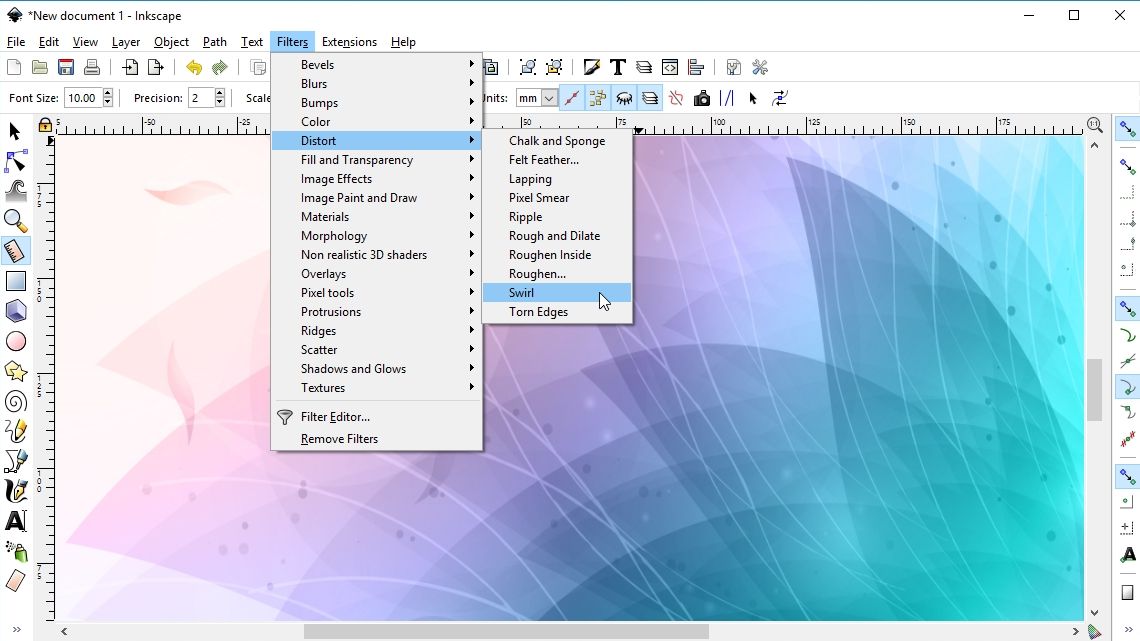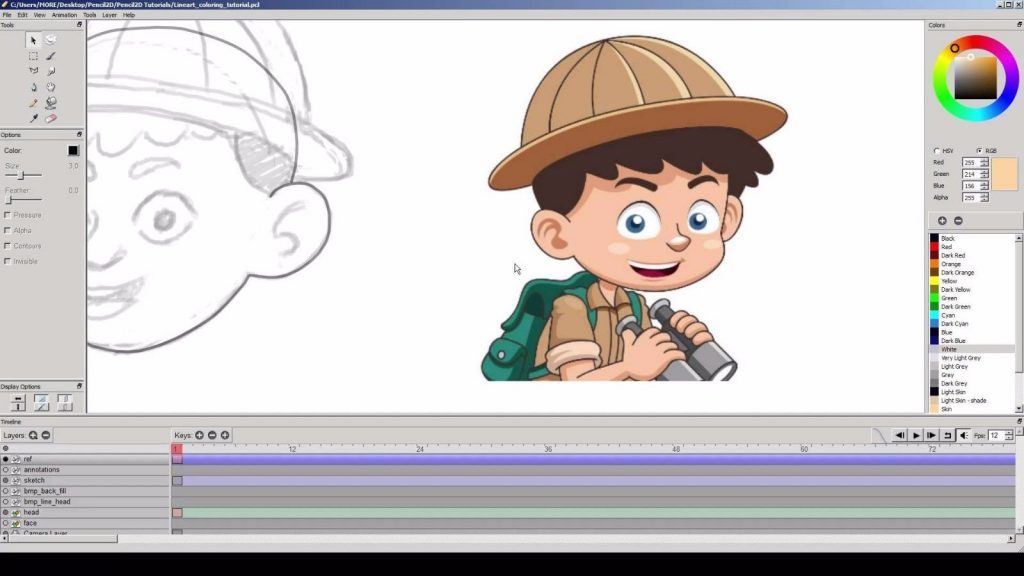Figma là gì? Figma ra mắt vào năm 2016 và nhanh chóng trở thành công cụ thiết kế phổ biến trên thế giới. Công cụ này còn thân thiện với giao diện dễ sử dụng và có nhiều tính năng thú vị, tiện lợi.
Để hiểu rõ hơn Figma là gì và cách tải figma thì Blog phần mềm sẽ chia sẻ cho bạn biết qua bài viết dưới đây nhé!
Bạn đang xem: Figma là gì? Link tải phần mềm Figma bản mới nhất 2022
Nội dung bài viết
Figma là gì?
Figma là một phần mềm đồ họa gồm có nhiều công cụ thiết kế mạnh mẽ trên nền tảng Website, giúp các lập trình viên sáng tạo không giới hạn bố cục và giao diện người sử dụng để thiết kế tạo mẫu. Hoặc chúng ta có thể tạo bài đăng trên các mạng xã hội cùng nhiều dự án thiết kế khác. Các designer có thể trải nghiệm Figma để thiết kế bố cục và giao diện Web, ứng dụng online mà không cần phải tải xuống máy.
điểm đặc biệt ở Figma là các công cụ được cung cấp hoàn toàn miễn phí và lưu trữ thông qua dịch vụ lưu trữ đám mây. Figma được đánh giá là một trong những công cụ thiết kế quốc dân mà bất cứ Designer Website nào cũng cần sử dụng khi làm việc.
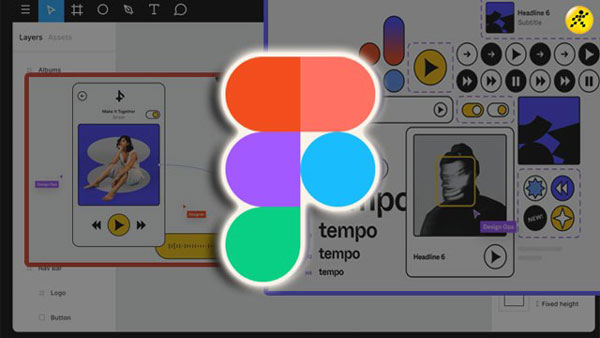
Lịch sử khởi tạo Figma
Bản thử nghiệm của Figma được ra mắt lần đầu vào năm 2015 và chính thức sử dụng vào tháng 09 năm 2016. Nó đã tạo được vị thế riêng trong cộng đồng thiết kế và đến năm 2019, Figma Community đã ra đời. Tại đây, các nhà thiết kế Website có khả năng xuất bản các tác phẩm của mình để người khác xem và phối lại tùy mong muốn.
Đến tháng 04 năm 2021, Figma đã phát triển thêm công cụ FigJam, cho phép người sử dụng dùng các công cụ trong các dự án cộng tác để ghi chú, vẽ hoặc thêm vào các biểu tượng cảm xúc. Figma có tính năng tương tự như Sketch nhưng được hỗ trợ khả năng thực hiện công việc group dễ dàng hơn.
Điểm mạnh của Figma
Không phải ngẫu nhiên Figma lại được dùng phổ biến trong ngành thiết kế như vậy, ngoài điểm mạnh là không mất phí, Figma còn được review cao ở những điểm sau đây.
Tương thích với nhiều hệ điều hành
Ưu điểm nổi bật không thể làm ngơ khi nhắc đến Figma là có thể tương thích trên mọi hệ điều hành bao gồm: Windows, MacOS, Linux. Và đây cũng là một trong những công cụ thiết kế hiếm hoi có thể thực hiện được điều này vậy nên bất cứ ai khi muốn dùng Figma đều có thể truy cập và thao tác đơn giản mà không lo lắng gặp trở ngại.
Trong một số trường hợp bộ phận thiết kế dùng hệ điều hành windows còn các lập trình viên lại sử dụng MacOS, khi này Figma có thể là công cụ trung gian giúp hai bộ phận này có thể kết hợp được với nhau. ngoài những điều ấy ra, người dùng Figma cũng làm dễ dàng quá trình chuyển đổi các files giữa nhiều bộ phận với nhau. Chính Vì điều đó Figma được rất nhiều người tin tưởng và dùng.

Thực hiện công việc nhóm
Figma là một công cụ phù hợp để làm việc tổ đội, các thành viên có thể dễ dàng tương tác với nhau, những người trong file sẽ được hiển thị avatar và tất cả những thay đổi trong tệp đều có thể theo dõi một cách dễ dàng. Để dễ hình dung hơn thì tính năng thực hiện công việc group của Figma giống như là khi mà bạn dùng Google Docs hay Google excel, những thành viên được phân quyền điều có thể can thiệp ít hoặc nhiều lên tệp tài liệu.
Để nắm rõ từng thành viên này đang làm gì trên bản thiết kế của Figma bạn chỉ phải click chuột vào ảnh đại diện tương ứng. Tại đây bạn sẽ thấy được vị trí chính xác của thành viên này. Những leader có thể đơn giản nhận biết tiến độ công việc của mỗi thành viên trong nhóm từ đấy có thể đôn đốc kịp thời và đưa ra những phương án ổn để đẩy nhanh tốc độ hoàn thành sản phẩm của cả đội.
Tính năng này của Figma thực sự rất được lòng những quản lý tuy nhiên có không ít người cảm nhận thấy không thoải mái khi bị giám sát như vậy. đối với trường hợp này Bạn có thể tìm cách “ẩn thân” bằng cách tắt tính năng này tại View –> Show Multiplayer Cursors.
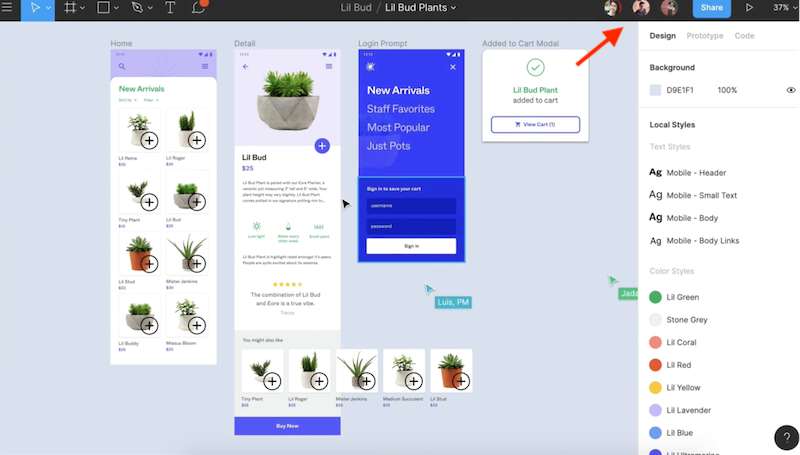
có khả năng chia sẻ file
ưu điểm tiếp theo của Figma là có khả năng chia sẻ các tệp nhanh chóng đơn giản. Khi mà đã cải thiện sản phẩm của mình chúng ta có thể copy đường link dẫn và gởi cho mọi người. Tại bước phân quyền chúng ta có thể tìm kiếm “Link to selected frame”. Với Lựa chọn này người nhận được link sẽ xem được thiết kế ngay tại thời điểm bạn chia sẻ, và đây cũng là chọn lựa của rất nhiều người khi sử dụng Figma.
Feedback rất nhanh
dùng Figma bạn có thể sử dụng tính năng bình luận ngay tại phần mềm, có cả hai chế độ là design và prototyping. Những bình luận này có thể được Thông báo qua email hoặc Slack. Với tính năng xuất sắc này Bạn có thể xem xét và ghi lại những ý kiến đóng góp của mọi người để cải thiện thiết kế một cách nhanh chóng và chính xác nhất. Một điểm cộng nữa của tính năng này là chúng ta có thể thay đổi ngaytức thì mà không gặp bất cứ trở ngại nào.
Các thiết kế lưu giữ trên đám mây
tất cả những nội dung chi tiết về thiết kế của chúng ta trên Figma đều được lưu trữ trên hệ thống đám mây. Vậy nên trong trường hợp bạn đang thiết kế dở bỗng dưng bị ngắt kết nối hoặc các yếu tố ngoại cảnh khác như hỏng máy, mất files thì khi sử dụng Figma bạn hoàn toàn có thể yên tâm lấy lại toàn bộ những dữ liệu chỉ sau một vài thực hành các bước dễ dàng. ngoài ra, bạn cũng có thể chia thành các mục lưu giữ vừa có khả năng quản lý đơn giản vừa tránh được những sự cố ngoài ý muốn.
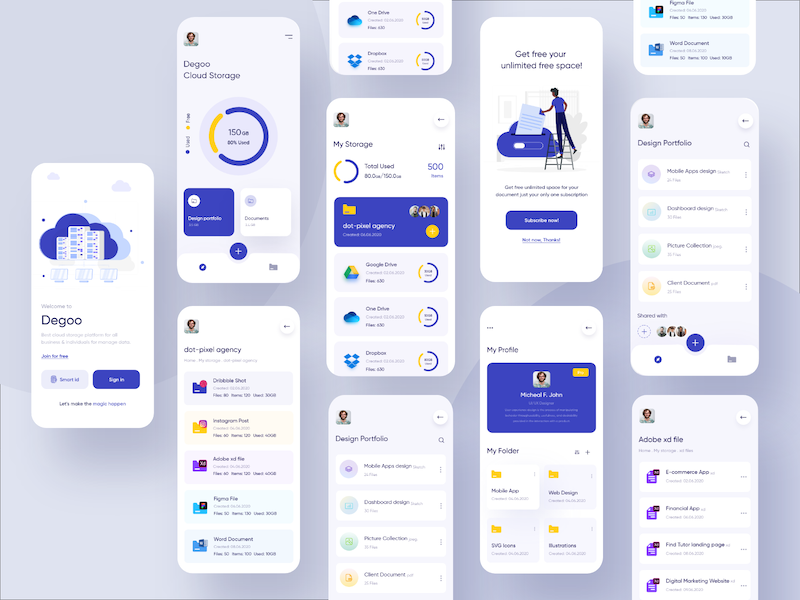
Kho plugin nhiều loại
Tại Figma được gắn kho plugin khổng lồ có khả năng thuyết phục được hầu hết mong muốn của toàn bộ người sử dụng. Thậm chí, kho plugin của Figma vào thời điểm hiện tại có khả năng ghen tị ngang ngửa với ông lớn Sketch. tuy nhiên, xét về nhiều mặt thì Figma vẫn có những điểm khác biệt đặc trưng hơn hẳn.
Hầu hết những người sử dụng plugin của Figma và Sketch đều có nhận xét chung rằng plugin của Figma ít lỗi hơn hẳn so với người anh Sketch. những trải nghiệm xuất sắc này được coi là yếu tố then chốt khiến nhiều người dành lời khen có cánh cho kho plugin của Figma hơn. Và đây cũng chính là điểm cộng rất lớn giúp Figma ngày càng khẳng định được vị thế của mình trong ngành thiết kế.
Cách tải và đăng ký dùng
nếu như bạn chưa biết các bước đăng ký Figma là gì, hãy làm theo lần lượt các bước mà Vietnix hướng dẫn nhé!
Để dùng Figma, chúng ta có thể đi theo hai cách chính như sau:
- Đăng ký/ đăng nhập vào trang Web của Figma trên trình duyệt web.
- cài đặt app trên máy tính tại link: https://www.figma.com/downloads/ và đăng ký/ đăng nhập account.
Với bài viết này, chúng tôi sẽ chỉ dẫn bạn đăng ký và dùng Figma trên Google Chrome vì Đây là một trong những trình duyệt web công việc tốt và được dùng nhiều nhất hiện nay.
Bước 1: truy xuất vào trang chủ của Figma. Chọn tiếp Try Figma for free để bắt tay vào làm sử dụng thử không mất phí.
Bước 2: Đăng ký tài khoản qua tài khoản Google hoặc email bằng việc điền thông tin ở ô trống. Sau khi đã hoàn tất điền thông tin, bạn chọn tiếp vào Create account.
Bước 3: sau khi hoàn tất bước 2, bố cục và giao diện sẽ chuyển đến phần Verification. Chọn Start puzzle để xác nhận bằng hình ảnh.
Bước 4: Chọn hình ảnh theo yêu cầu của phần mềm bằng việc nhấp chuột vào từng hình.
Xem thêm: Bật mí các phần mềm chỉnh sửa ảnh trên máy tính 2022
Bước 5: Sau khi đã hoàn tất quá trình công nhận, bố cục và giao diện sẽ thông cáo xác nhận thành công như hình bên dưới và chủ động chuyển qua mục điền thông tin ở bước 6.
Bước 6: điền đầy đủ thông tin lần lượt vào các ô trống như VD dưới đây. Các nội dung lần lượt là tên, lĩnh vực thực hiện công việc và hình thức thực hiện công việc (một mình hay theo nhóm).
Chọn vào ô vuông trống I agree to join Figma’s mailing list Nếu bạn muốn nhận email thông cáo hoặc khuyến mãi của Figma. Cuối cùng, nháy chuột vào Create account.
Bước 7: Hoàn tất đăng ký account bằng việc truy cập vào mail vừa đăng ký và xác minh. Sau bước này, Bạn có thể sẽ công nhận bằng hình ảnh một lần nữa giống như là ở bước 3 và bước 4.
Bước 8: Trở lại trang chủ của Figma và đăng nhập lại, bạn có thể nhận được bố cục và giao diện như hình dưới. Điền tên nhóm của chúng ta vào ô trống hoặc bỏ qua ở phần Do this later bên dưới.
Điền tên group (có thể bỏ qua)
Bước 9: Figma sẽ đưa ra 2 Lựa chọn cho bạn: starter và professional.
- nếu muốn sử dụng bản miễn phí, bạn chọn vào Start for free.
- nếu như mong muốn sử dụng bản không giới hạn tính năng, bạn chọn vào Choose Professional.
Chúng tôi chỉ bạn nên sử dụng bản không mất phí để trải nghiệm trước khi mua bản professional.
Bước 10: Khi mà đã chọn gói miễn phí, màn hình chuyển về bố cục và giao diện thực hiện công việc. Làm quen với Figma và bắt tay vào làm thiết kế ngay thôi!
Tổng kết
Bài viết trên đã cung cấp thông tin cho bạn biết figma là gì. Bầy giờ bạn cũng có thể biết được những điểm mạnh và cách tải phần mềm này để dử dụng rồi. Hãy cùng blogphanmem.vn tìm hiểu thêm nhiều thông tin hữu ích khác nhé!
Chúc bạn một ngày tốt lành!